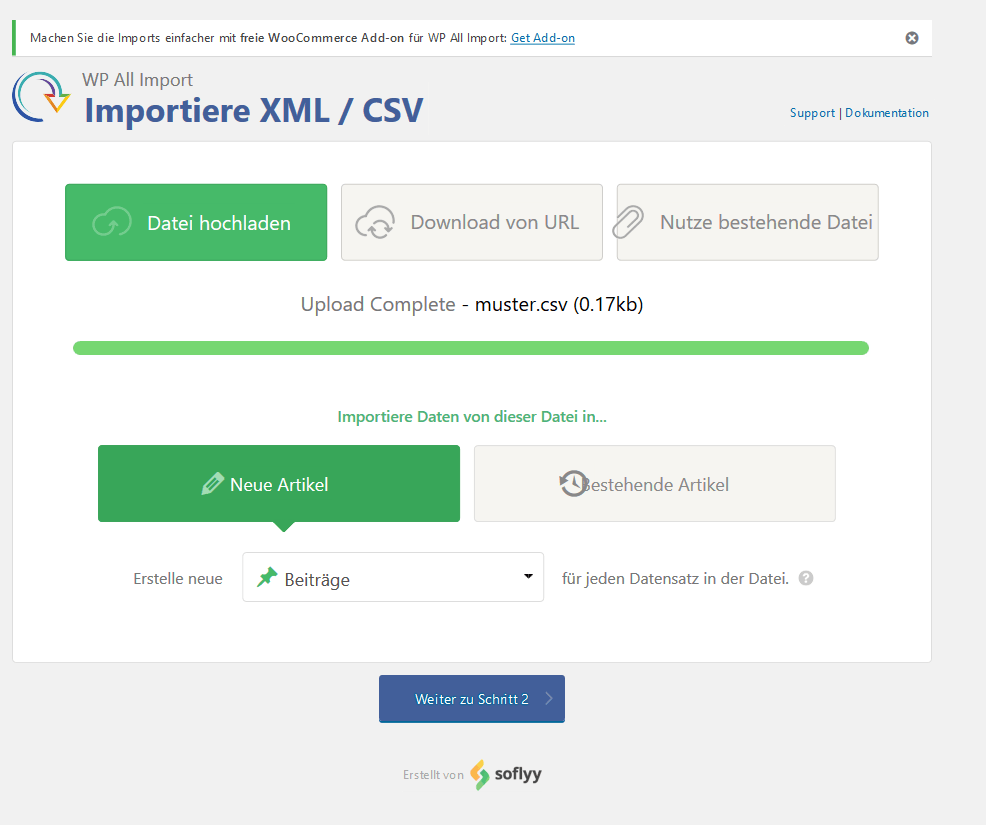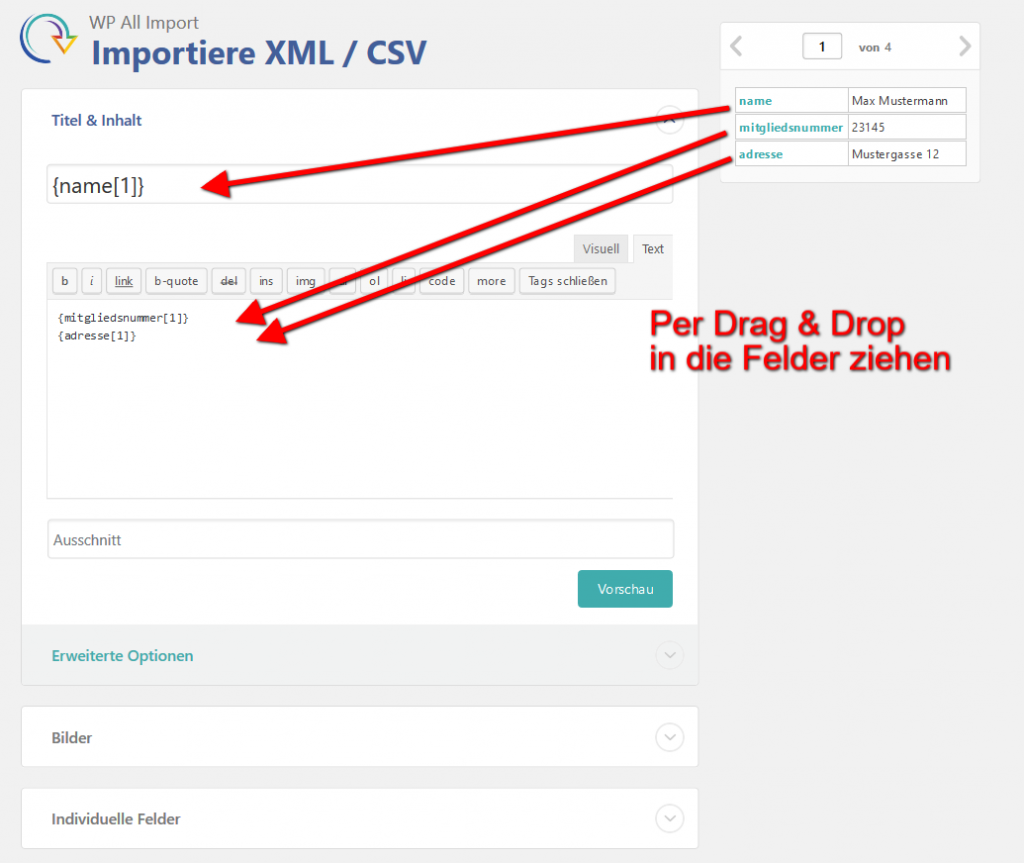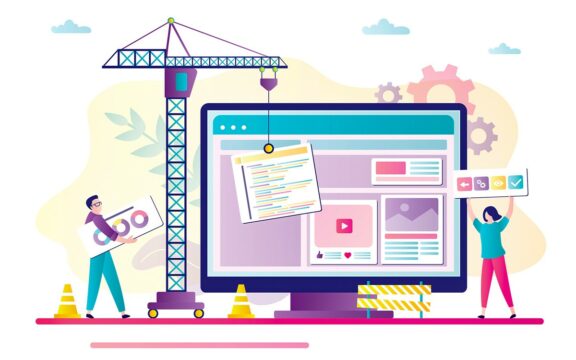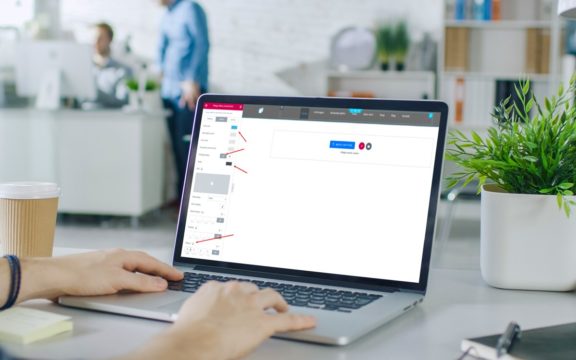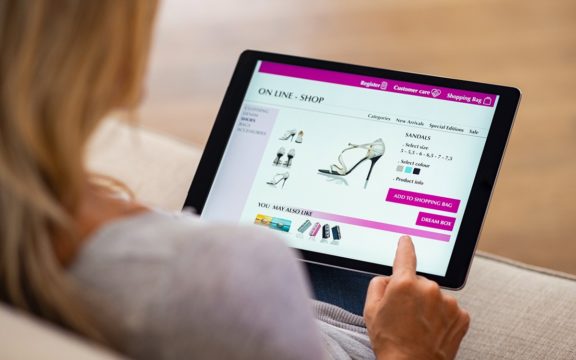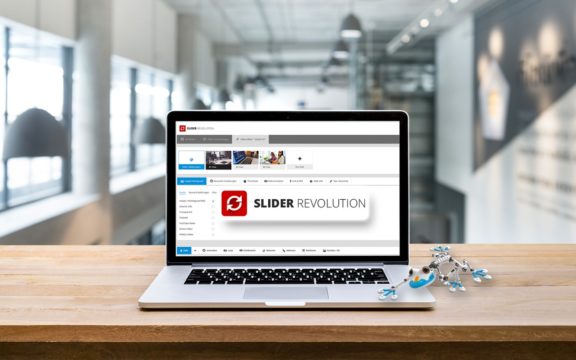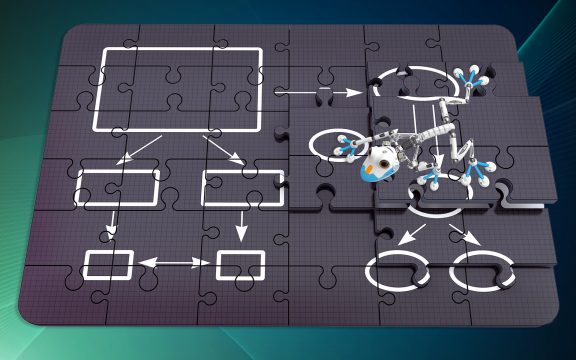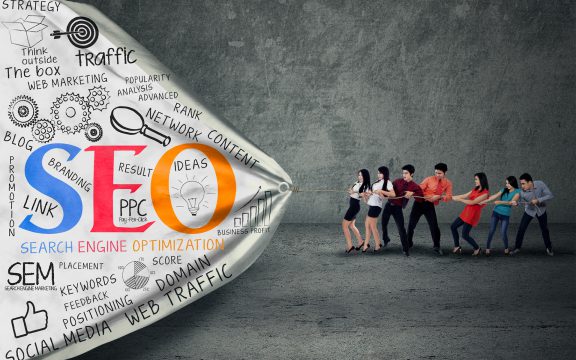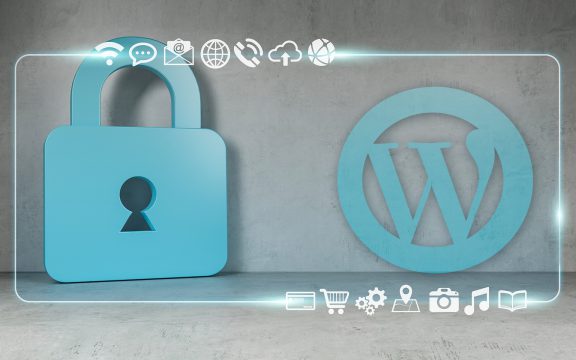Mit unzähligen, teilweise kostenlosen Plug-ins, ist Wordpress weit mehr als eine Blogsoftware. Es lässt sich als leistungsstarkes, flexibel konfigurierbares und nutzbares CMS, mit Woocommerce sogar als erfolgsorientierten Onlineshop einsetzen. Erfolgsorientiert bedeutet selbstverständlich auch einen möglichst geringen Aufwand bei größtmöglichem Nutzeffekt. Dies erzielen Sie mit ergänzenden Plug-ins wie WP All Import. In Anbetracht des Ziels, einer verbesserten Produktivität, fallen die Kosten für WP All Import jedoch kaum ins Gewicht.
Einen Onlineshop mit Wordpress betreiben
Die Einrichtung eines Woocommerce Shops ist mit der Wahl eines kompatiblen Themes recht einfach. Sobald Sie jedoch Ihre Artikel einpflegen, artet der Einsatz des Shop-Plug-ins in mühsame, zeitaufwendige händische Arbeit aus, was zudem fehleranfällig ist. Das muss nicht sein, wenn Sie ein weiteres Plug-in wie WP All Import verwenden.
Datenimport mit wenigen Klicks
Alles, was Sie benötigen, ist eine CSV-Datei mit Ihren Produkten inklusive allen relevanten Detailinformationen. Über WP All Import wird diese eingelesen und die Verkaufsartikel werden automatisch angelegt. Sämtliche Produktdetails werden mit geringer Vorarbeit eigenständig von dem Tool korrekt zugeordnet. So importieren Sie unkompliziert große Datenvolumen und sparen sich das manuelle Einpflegen Ihrer Produkte. Neben dem Einlesen ist es möglich, Cron-Jobs anzulegen, um auch fortlaufende Aktualisierungen automatisch einzupflegen. Dem Plug-in muss dazu lediglich die entsprechende Datei zur Verfügung stehen und Ihr Shop bleibt ohne weitere Bemühungen Ihrerseits stets auf dem neuesten Stand. Auf diese Weise bleibt mehr Zeit für Ihr Kerngeschäft wie Marketing, Bestellabwicklung und Kundenservice. Neben CSV beherrscht das Plug-in weitere gängige Formate, so dass der Einsatz diesbezüglich keine Beschränkung erfährt.
Grundsätzliche Funktionen von WP All Import
Der Einsatz des Plug-ins ist auch ohne Onlineshop möglich und sinnvoll, um beliebige Inhalte in Wordpress einzupflegen – und mit Unterstützung von Cron-Jobs regelmäßig zu aktualisieren. Betreiben Sie beispielsweise eine Vereinsseite, möchten Sie sicher mit wenig Aufwand die Mitglieder aktuell halten, über Veranstaltungen informieren und vielleicht auch die im Vereinsheim erhältlichen Souvenirs vorstellen. Das setzen Sie ganz einfach mit dem Importtool um.
In obigem Beispiel dienen drei CSV-Dateien als Datengrundlage:
- Mitgliederliste
- Veranstaltungskalender
- Liste mit Souvenirs & Bild
Nach der Installation von WP All Import finden Sie im Administrationsbereich einen neuen Menüpunkt, über welchen Sie einen neuen Import starten können.
Wählen Sie die entsprechende CSV-Datei mit den Mitgliederinformationen aus. Diese wird eingelesen, prompt öffnet sich ein Editor und daneben eine Liste mit den Datenfeldern.
Diese ziehen Sie Ihren Vorstellungen entsprechend in den Titel beziehungsweise den Editor und nehmen die wunschgemäßen Formatierungen vor. Als Titel bietet sich bei den Mitgliedern der Name oder die Mitgliedsnummer an, die Detailinformationen können darunter gelistet werden. Über die Vorschau erhalten Sie einen Eindruck vom Ergebnis.
Vergeben Sie anschließend noch einen Identifier. Anhand des Identifiers werden vom Plugin die importierten Datensätze unterschieden. Hierfür bietet sich der Name oder die Mitgliedsnummer an. Mit einem weiteren Klick startet der Import. Damit wird für jedes Mitglied ein Beitrag angelegt. Analog verfahren Sie mit den Dateien für Veranstaltungen und den Souvenirs.
Dieses Beispiel beschreibt die Standardfunktionalität von WP All Import. Was zu Verwaltungszwecken fehlt, ist die Filtermöglichkeit nach Datensätzen sowie deren Bearbeitungsmöglichkeit, die Kategoriezuordnung und die Sichtbarkeit im Frontend. Kategorien können Sie zusätzlich über das CMS vorgeben, während Sie auf die üblichen Funktionen einer Datenbank verzichten müssen. Doch auch dafür gibt es eine Lösung.
Kombination mit Advanced Custom Fields
Die Möglichkeiten des Importtools erweitern Sie beträchtlich mit einem weiteren Plug-in: Advanced Custom Fields. Prinzipiell ähnelt dieses den in Wordpress integrierten Custom Fields, allerdings sind die Möglichkeiten wesentlich umfangreicher und vielseitiger. Advanced Custom Fields dient der Definition beliebiger benutzerdefinierter Felder unabhängig vom Inhalt des Editors. Die Felder lassen sich für das Layout konfigurieren, um in der Ausgabe das gewünschte Erscheinungsbild zu erhalten. Nutzen Sie in WP All Import schließlich die Importfunktion für individuelle Felder: Statt die Inhalte im Editor untereinander aufzulisten, ordnen Sie sie eindeutig den über Advanced Custom Fields erstellten Feldern zu.
Einsatz mit Woocommerce
Sie haben nun eine Vorstellung davon, was mit dem Importtool möglich ist und wie einfach und schnell Sie damit große Datenvolumen einpflegen. Das lässt sich analog auf den Einsatz mit dem Wordpress-Shop anwenden. Dazu benötigen Sie zunächst das Shop-Addon für WP All Import. Advanced Custom Fields ist in der Standard-Version kostenfrei, für erweiterte Funktionen fällt ebenfalls eine Lizenzgebühr an. Die Kosten sind jedoch im Verhältnis zur Zeitersparnis und dem angestrebten Nutzen eher gering. Setzen Sie zusätzlich ein SEO-Plug-in ein und erstellen Cron-Jobs, erhalten Ihre Produktseiten außerdem relevante Suchmaschinenoptimierungen durch Metadaten und Keywords sowie in definierten Intervallen gegebenenfalls Aktualisierungen.
Höchste Flexibilität in der Praxis
Daneben ist ohne viel Aufwand das Bestücken und Pflegen eines Affiliateshops möglich. Gleich, ob Sie einen eigenen oder einen Partnershop betreiben: Mit wenigen Klicks übermittelt WP All Import sämtliche Produktdetails inklusive zugehörigen Bildern, eventuellen Dateien mit weiterführenden Informationen, Links und vieles mehr an Woocommerce. Da Sie wie in obigem Beispiel erläutert zudem beliebige weitere Inhalte importieren und mittels Advanced Custom Fields konfigurieren können, spielen Sie ebenso einfach Ihre Kundendaten ein und erweitern Ihren Wordpress-Shop beliebig um benötigte Komponenten oder aktuelle Informationen.
Bei Bedarf überlassen Sie einem Entwickler die programmiertechnische Vorarbeit, um später nur noch eine anwenderfreundlich vorkonfigurierte Datenzuordnung für den Import vornehmen zu müssen. Achten Sie lediglich bei den Wordpress-Erweiterungen darauf, die Version mit dem Ihren Zwecken entsprechenden Leistungsumfang zu installieren.